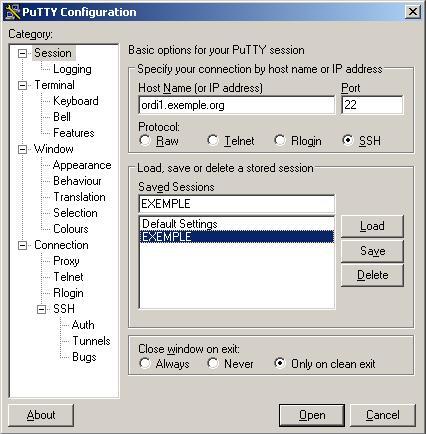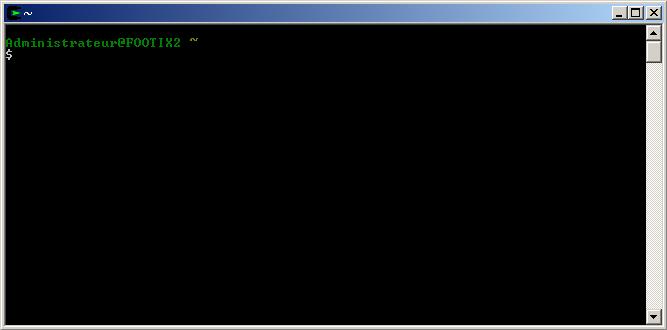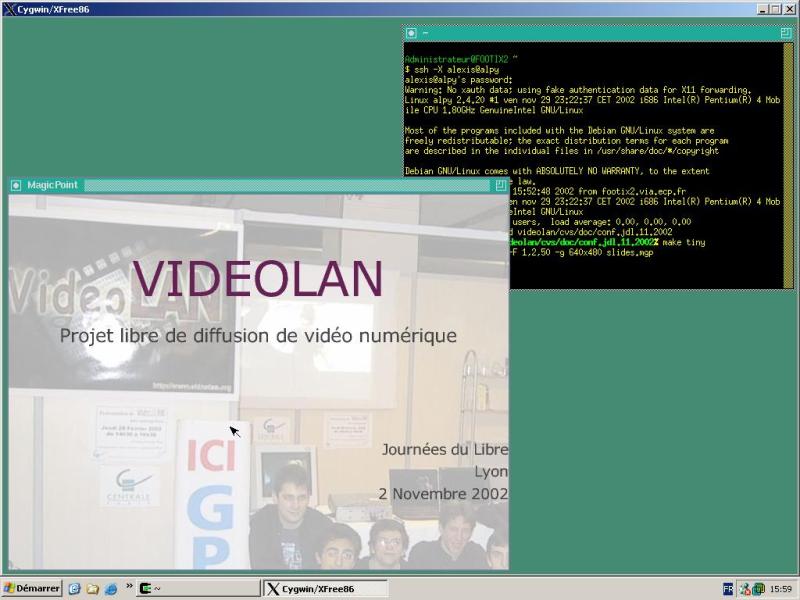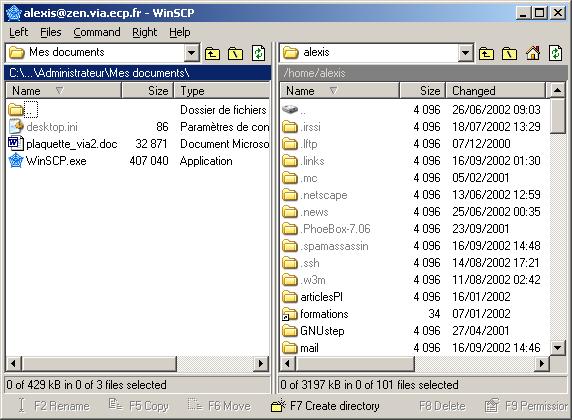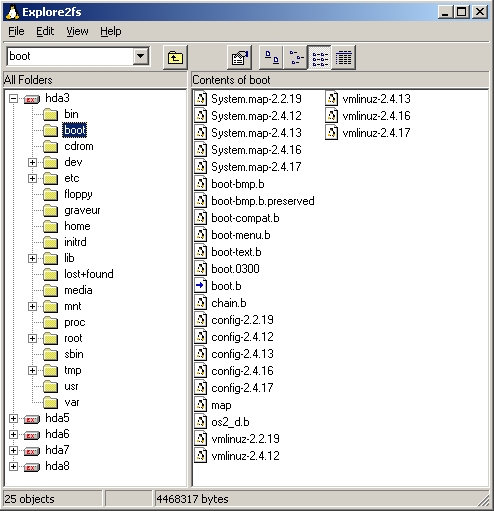Annexe G. Outils Windows pour Linuxiens
De plus en plus de programmes Linux sont portés sous Windows... ce qui permet aux Linuxiens de retrouver leurs logiciels favoris quand ils sont sous Windows ! Certains programmes ont aussi été développés spécialement pour permettre une interopérabilité Linux/Windows.
1. GNUwin
Le projet GNUWin regroupe un grand nombre de logiciels libres fonctionnant sous Windows. Dans la liste des logiciels proposés, nous utilisons notamment PuTTY :
1.2. Cygwin
Cygwin est un environnement Unix complet pour Windows. Il permet de se servir de très nombreux programmes Unix tel qu'un serveur graphique, un certain nombre d'applications graphiques et la plupart des outils en ligne de commande (comme cvs par exemple).
Installer Cygwin
Allez sur www.cygwin.com
et cliquez sur l'icône Install Cygwin now
qui se trouve en haut à droite de la page. Téléchargez le fichier
setup.exe et exécutez-le. Le fichier contient le
programme d'installation, mais pas Cygwin en lui-même.
La procédure d'installation démarre alors :
-
Une fois passé l'écran d'accueil, sélectionnez Install from Internet.
-
Sélectionnez le répertoire d'installation.
-
Sélectionnez un répertoire dans lequel il va écrire les fichiers qu'il va télécharger.
-
Si vous devez passer par un proxy pour accéder à Internet, entrez ses paramètres. Sinon, sélectionnez Direct Connection.
-
Sélectionnez un miroir dans la liste. Si vous êtes connecté au réseau VIA, entrez l'adresse ftp://ftp.via.ecp.fr/pub/cygwin/ et cliquez sur Add.
-
Ensuite vient l'étape de sélection des paquets. Sélectionnez deux paquets supplémentaires par rapport à la configuration par défaut :
-
openssh dans la section Net,
-
XFree86-base dans la section XFree86.
-
-
Il va ensuite télécharger les paquets sélectionnés et les installer.
-
Après la dernière étape, il lance les scripts de configuration-après-installation et ajoute l'icône Cygwin sur le bureau.
Utiliser Cygwin
Double-cliquez sur l'icône Cygwin ; une console apparaît :
Vous pouvez alors vous servir de tous les outils Unix disponibles avec Cygwin... comme si vous étiez sous Linux !
Si vous voulez lancer un serveur X, commencez par éditez le fichier
/usr/X11R6/bin/startxwin.bat et rajoutez à la fin
du fichier la ligne suivante :
run setxkbmap -layout fr
ce qui vous permettra d'avoir un clavier français sous X. Vous pouvez maintenant lancer le serveur graphique :
Administrateur@CLIENT$startxwin.bat
Depuis la console Cygwin, vous pouvez également lancer un serveur graphique vers une autre machine, comme si vous étiez sur une console Linux :
Administrateur@CLIENT$X -query serveur.exemple.org
Cela permet de faire de l'export display de Linux vers Windows, comme expliqué au Chapitre 42.
2. WinSCP
WinSCP est un client SFTP pour Windows sous licence GPL. Il marche exactement comme un client FTP, mais il utilise le protocole SSH pour sécuriser les transferts de mots de passes et de fichiers.
3. Accéder à ses partitions Ext2 ou Ext3 depuis Windows
Deux logiciels permettent de faire cela :
Explore2fs
Explore2fs est un programme GPL qui permet de lire ses partitions Linux de type Ext2 et Ext3 depuis Windows.
![[Attention]](fichiers/caution.png)
|
Attention |
|---|---|
|
Pour se servir de ce programme sous Windows NT / 2000 / XP Pro, il faut avoir les privilèges d'administrateur. |
Ext2 Installable File System
Ext2 Installable File System for Windows est un pilote pour le noyau de Windows qui permet d'accéder à ses partitions Linux de type Ext2 et Ext3 comme si c'était des partitions Windows. Les partitions sont alors accessibles en lecture et en écriture depuis l'explorateur Windows et depuis n'importe quelle application Windows.